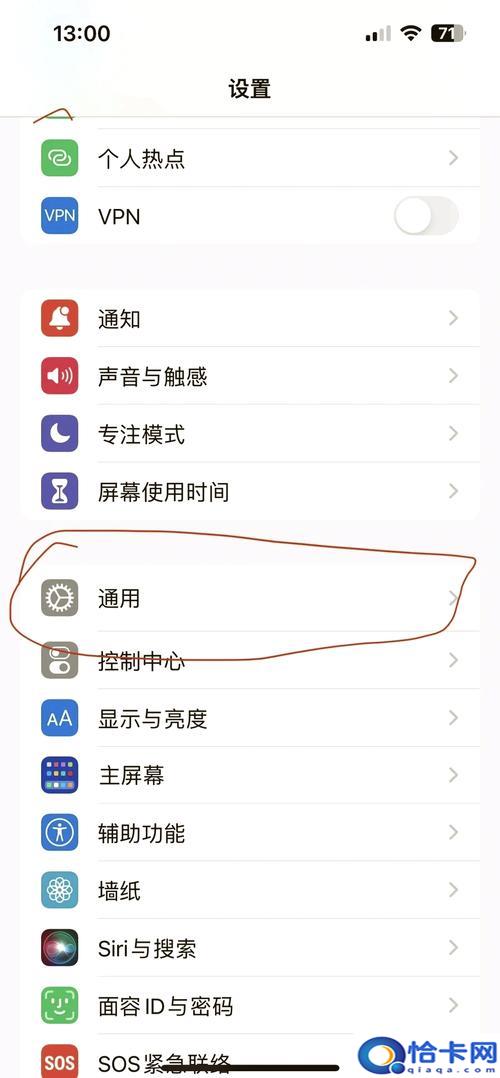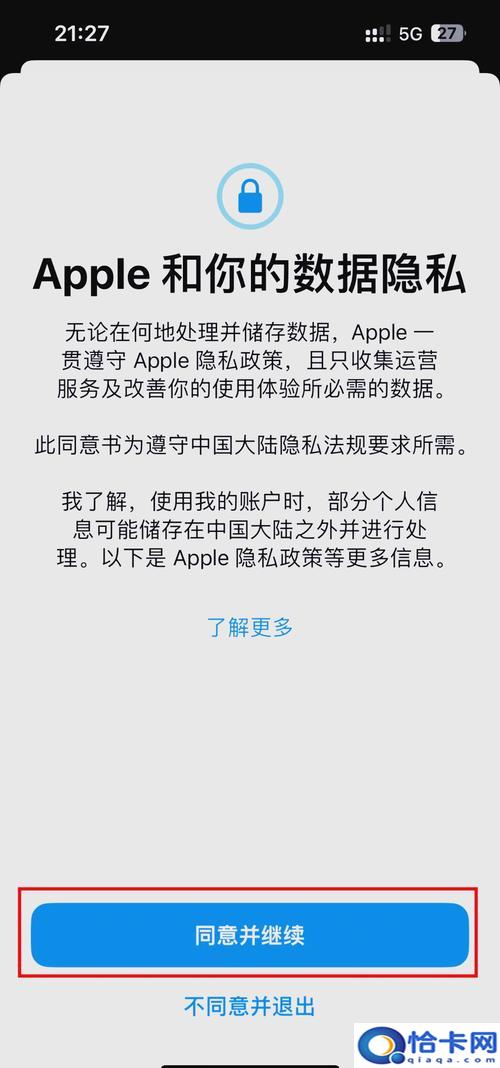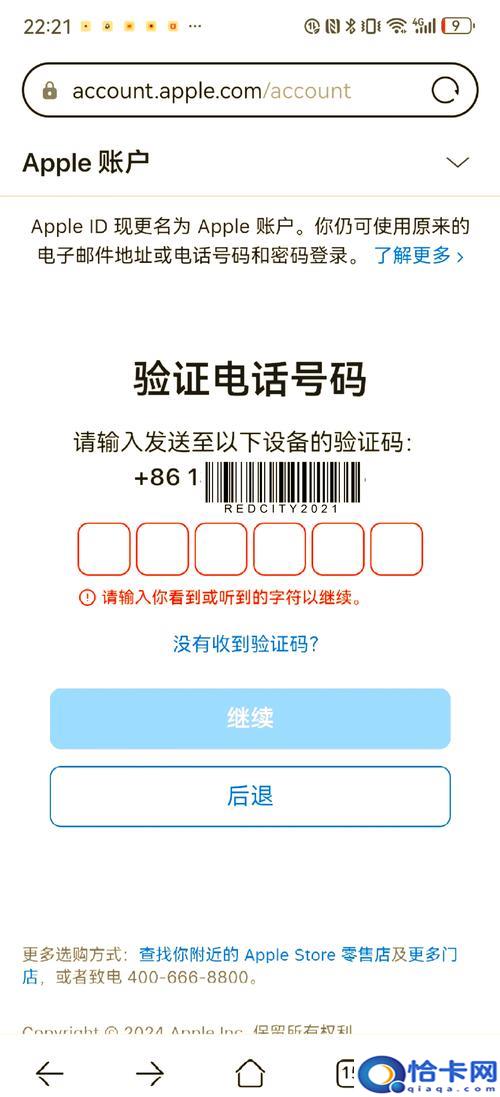如何新建Apple ID?简单步骤教学
在当今数字化生活中,Apple ID是进入苹果生态系统的核心钥匙,无论是下载应用、同步数据,还是使用iCloud服务,一个专属的Apple ID都是不可或缺的,本文将系统化讲解创建Apple ID的具体流程,并提供实用技巧,帮助用户高效完成注册,同时保障账户安全。
一、准备工作:确保设备与信息齐全
1、选择注册设备
苹果设备(iPhone/iPad/Mac):可直接通过系统设置完成注册。
非苹果设备(如安卓手机或Windows电脑):需通过网页浏览器访问苹果官网操作。
2、必备信息清单
- 有效的电子邮箱(建议使用常用邮箱,如Gmail、QQ邮箱等)。
- 手机号码(用于接收验证码)。
- 支付方式(可选,如需立即使用付费服务可提前绑定)。
二、详细注册步骤(以iPhone为例)
1、进入设置界面
打开iPhone的“设置”,点击顶部个人资料栏,选择“退出登录”(若已有其他账户)。
2、开始创建新账户
- 返回“设置”首页,点击“登录iPhone”,选择“没有或忘记Apple ID”。
- 点击“创建Apple ID”,按照提示输入姓名、出生日期。
3、绑定邮箱与手机号
- 输入准备好的邮箱地址,系统会发送验证码至该邮箱,需在5分钟内填写。
- 添加手机号码,选择“短信”或“电话”接收验证码。
4、设置账户安全信息
- 创建高强度密码:需包含8位以上字符,同时有大写字母、小写字母及数字。
- 开启双重认证:建议勾选此选项,以增强账户安全性。
5、同意条款并完成注册
仔细阅读《Apple服务条款》后确认,系统将自动跳转至账户主页,显示“Apple ID创建成功”。
**三、其他设备注册方法
1、通过网页端注册
- 访问[Apple ID官网](https://appleid.apple.com/),点击“创建您的Apple ID”。
- 填写邮箱、密码、个人信息后,完成邮箱与手机验证即可。
2、在Mac上操作
打开“系统偏好设置”>“Apple ID”>“创建新Apple ID”,流程与iPhone类似。
3、安卓设备注册
需使用浏览器访问苹果官网,步骤与网页端一致。
**四、常见问题与解决方案
1、邮箱已被注册怎么办?
- 若提示“此邮箱已关联其他Apple ID”,可尝试通过“找回密码”功能重置账户,或更换新邮箱。
2、收不到验证码?
- 检查垃圾邮件箱,或确认手机信号正常,若超过5分钟未收到,可点击“重新发送”。
3、如何跳过绑定支付方式?
- 在注册流程的“付款方式”页面,选择“无”即可暂不添加。
**五、账户安全维护建议
1、定期更新密码
建议每3个月修改一次密码,避免使用与其他平台相同的密码。
2、开启双重认证
即使他人获取了密码,仍需通过受信任设备或手机号验证才能登录。
3、检查账户活动记录
登录Apple ID官网,定期查看“设备”列表,移除不常使用的设备。
从实际体验来看,苹果的账户系统设计兼顾了便捷性与安全性,对于普通用户,建议在首次注册时即启用双重认证,并绑定备用联系方式,若账户主要用于下载免费应用,可暂不绑定支付信息,待有需要时再补充,最后提醒:Apple ID不仅是下载工具,更是个人数据的保险箱,妥善管理才能让数字生活更安心。
推荐阅读
-
qqmailplugin是什么文件夹?qqmailplugin文件夹可以删除吗?
在Windows系统文件资源管理器中,qqmailplugin文件夹常出现在用户目录或程序安装路径下,其名称中的"qqmail...
-

GPT-5版本有哪些?GPT-5标准版/Mini/Nano/Chat版的区别与使用场景详解
-

Win11激活码与产品密钥的区别及使用技巧解析
-

NAS和云盘有什么区别?家用NAS是否值得入手?
-

什么是公有云?初学者必须了解的云计算基础知识
-
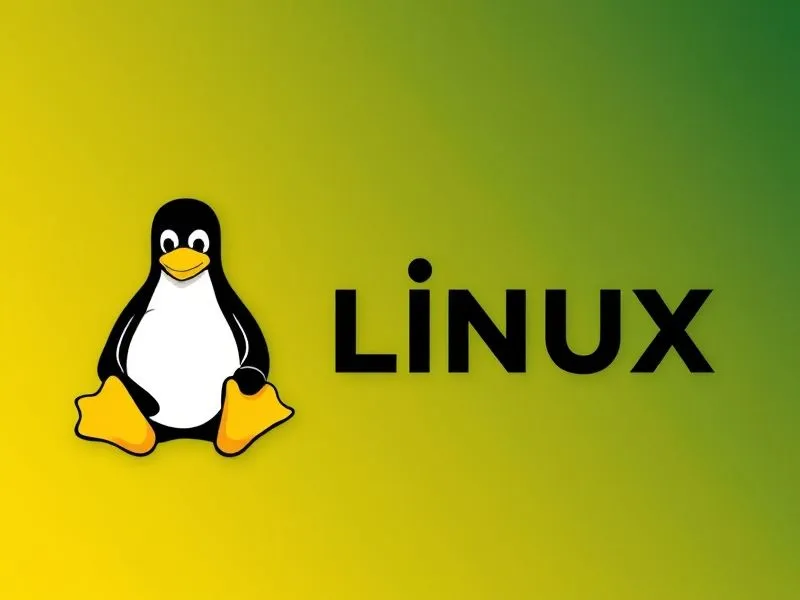
Linux系统下查看和管理物理内存的命令汇总
-

NAS硬盘怎么选?机械盘、NAS盘、企业盘有何区别?
-

什么是电源时序器?电源时序器的基本原理与工作方式详解
-
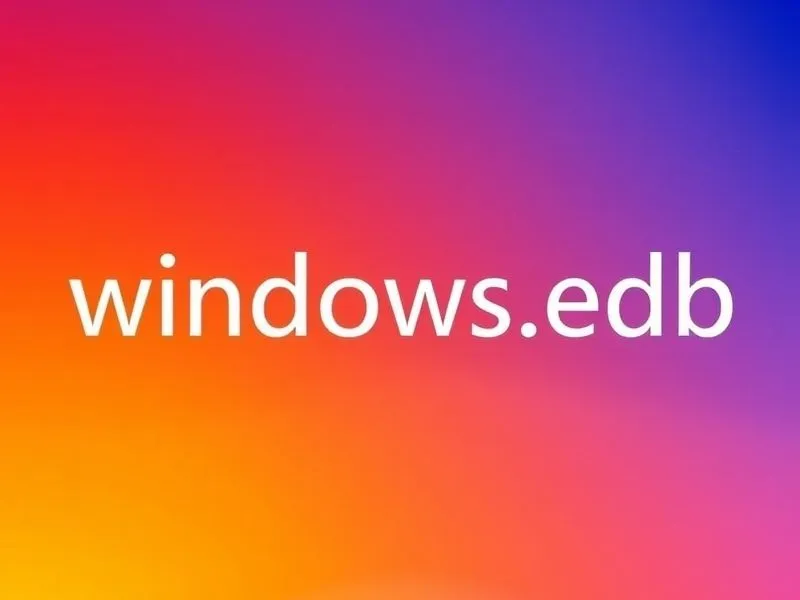
windows.edb是什么文件?可以删除吗?有什么后果?
-

阿里云盾是什么?卸载阿里云盾有什么影响?